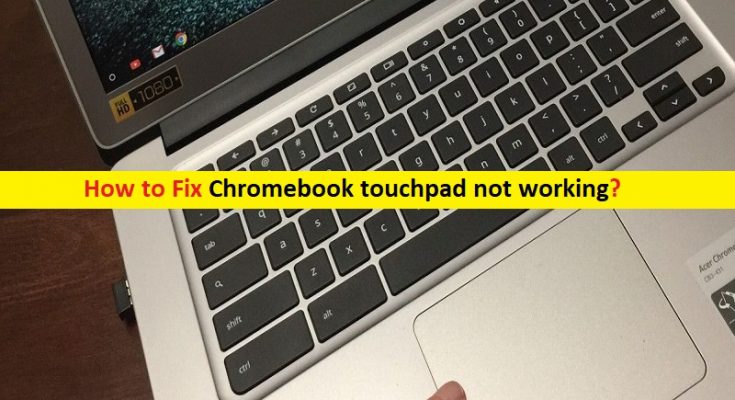¿Qué es el problema “El panel táctil de Chromebook no funciona”?
En este artículo, vamos a discutir cómo solucionar el problema de que el panel táctil de Chromebook no funciona. Se le guiará aquí con pasos/métodos sencillos para resolver el problema. Comencemos la discusión.
‘Chromebook Vs Laptop’: tanto las Chromebooks como las laptops se ven iguales con el mismo elemento de diseño y construcción, pero las Chromebooks son una raza completamente nueva que es muy diferente de las laptops normales. Los Chromebook se ejecutan en la versión con máscara del navegador web Chrome en lugar del sistema operativo Windows o MacOS. Chromebook se ejecuta en ChromeOS basado en Linux, que está diseñado para usarse con conexión a Internet, mientras que las computadoras portátiles se ejecutan en Windows OS y MacOS.
Sin embargo, varios usuarios de Chromebooks informaron que se encontraron con que el panel táctil de Chromebook no funcionaba cuando intentaron usar el panel táctil en Chromebook para algunos propósitos. Este problema indica que no puede usar el panel táctil en su Chromebook por alguna razón que indica que el panel táctil no funciona o no funciona correctamente. Antes de solucionar el problema, debe asegurarse de que el panel táctil no esté deshabilitado en la configuración del panel táctil de su Chromebook.
Si es así, puede volver a habilitar el panel táctil a través de la configuración del dispositivo y verificar si funciona para usted. Este problema también puede ocurrir debido a un daño físico del panel táctil en Chromebook. Debe comprobar y asegurarse de que no haya ningún problema con el hardware del panel táctil. Este problema puede ocurrir debido a que el software está congelado o funciona mal y puede hacer que el cursor deje de moverse. A veces, este tipo de problema se produce debido a algún problema temporal en su Chromebook. Puede solucionar el problema temporal simplemente reiniciando su Chromebook y verificando si el panel táctil funciona para usted. Vamos por la solución.
¿Cómo arreglar el panel táctil de Chromebook que no funciona?
Método 1: Limpiar el polvo/suciedad en el panel táctil
Este problema puede ocurrir debido al polvo/suciedad en el panel táctil de su Chromebook. Puede limpiar el polvo/suciedad del panel táctil con un paño suave para eliminar el polvo/suciedad y, una vez hecho esto, verifique si el panel táctil funciona para usted.
Método 2: toque el tambor con los dedos en el panel táctil durante 10 segundos
También puede intentar solucionar el problema golpeando con los dedos el panel táctil de la Chromebook que provoca vibraciones, lo que puede aflojar motas de suciedad y empujar los escombros fuera del camino.
Método 3: presione la tecla ‘ESC’ en el teclado varias veces
Al presionar la tecla ‘ESC’ en el teclado, se detiene la carga de la página actual y si algo en la página está causando que su computadora no funcione correctamente o se congele, puede continuar presionando la tecla ‘ESC’ varias veces para interrumpir el proceso y volver a la normalidad.
Método 4: reiniciar Chromebook
A veces, este tipo de problema se produce debido a algún problema temporal en su Chromebook. Puede solucionar el problema temporal simplemente reiniciando su Chromebook y, después de reiniciar, verifique si funciona para usted.
Método 5: Realice un restablecimiento completo de Chromebook
Una forma posible de solucionar el problema es realizar una operación de restablecimiento completo de Chromebook.
Paso 1: presione el botón ‘Encendido’ en Chromebook hasta que se apague
Paso 2: Ahora, presione el botón ‘Encender’ y ‘Actualizar’ al mismo tiempo para reiniciar y restablecer la computadora, y luego verifique si el problema se resolvió.
Método 6: consulte el manual de Chromebook
Este problema puede ocurrir si ha apagado el panel táctil sin darse cuenta, y si ese es el caso, todo lo que necesita hacer es volver a encenderlo. Después de habilitar el panel táctil, verifique si el problema se resolvió.
Método 7: cambiar la configuración del panel táctil en Chromebook
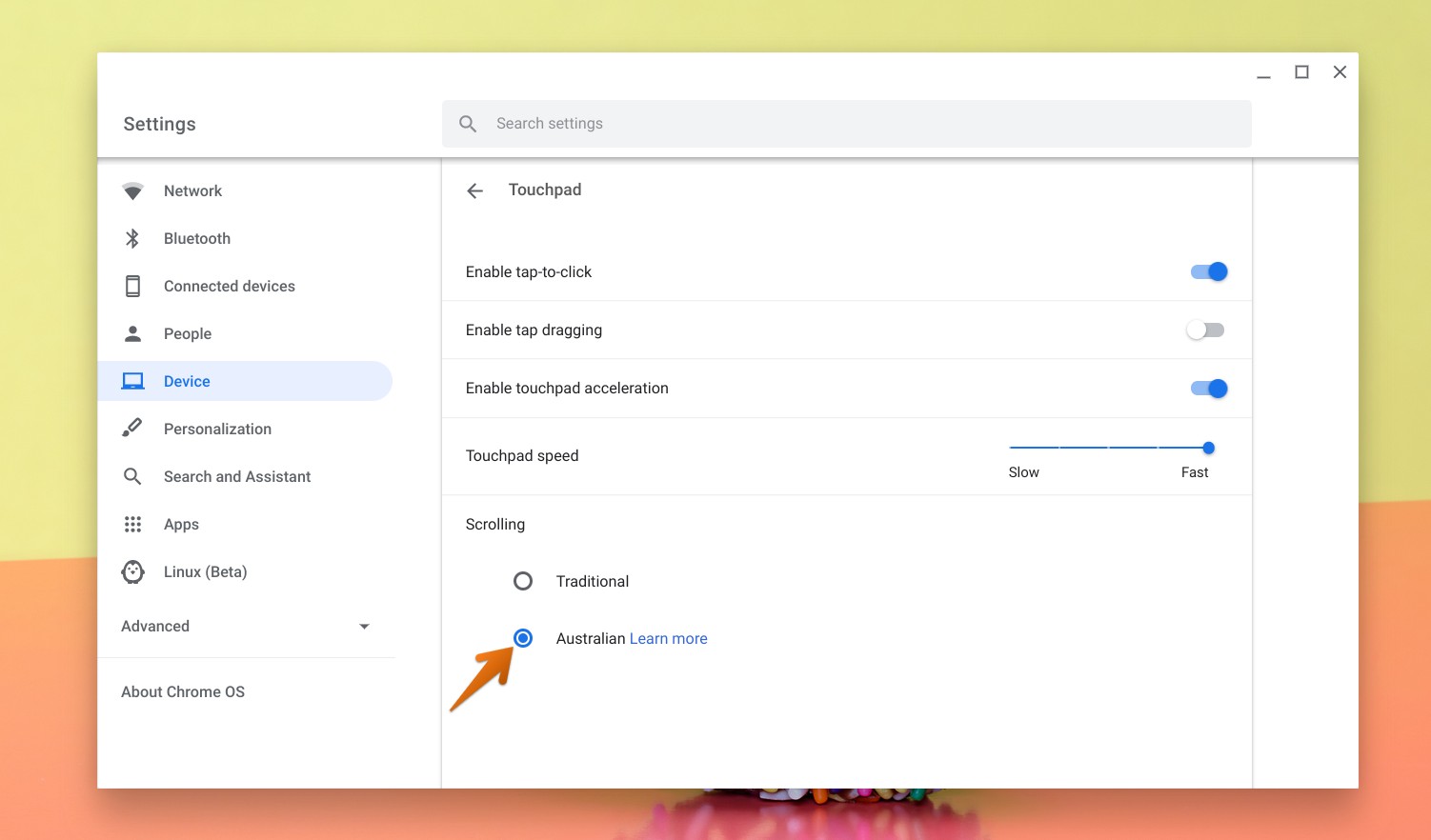
Puede aplicar algunos cambios en la configuración del panel táctil para solucionar el problema. Para hacerlo, abra ‘Configuración> Panel táctil’ y desactive funciones como tocar para hacer clic, aceleración del panel táctil y velocidad del panel táctil. Una vez hecho esto, compruebe si el problema está resuelto.
Método 8: eliminar la cuenta de usuario del problema de Chromebook
Este problema puede ocurrir si tiene más de una cuenta activa en Chromebook. Puede eliminar la cuenta que tiene el problema o cambiar a una cuenta diferente y luego verificar si el problema está resuelto.
Método 9: Póngase en contacto con el Centro de reparación de Chromebook
Si el problema persiste, puede comunicarse con el centro de reparación de Chromebook e informar su problema y solicitar una solución. Espero que su problema se resuelva.
Conclusión
Estoy seguro de que esta publicación lo ayudó en Cómo reparar el panel táctil de Chromebook que no funciona con varios pasos/métodos sencillos. Puede leer y seguir nuestras instrucciones para hacerlo. Eso es todo. Para cualquier sugerencia o consulta, escriba en el cuadro de comentarios a continuación.